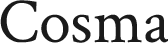在多用户环境中,Windows操作系统提供了方便的用户切换功能,使得不同用户可以轻松地登录和使用计算机。本文将详细介绍如何在Windows系统中切换开机用户,并分享一些技巧,帮助用户更高效地管理多用户账户。
1. 通过登录屏幕切换用户
1.1 在登录屏幕切换用户
对于学校或公司中的多个用户共享的Windows 10计算机,通常会创建多个用户帐户。在登录屏幕上,最近的用户帐户会显示在中心位置。用户可以通过以下步骤切换到其他用户:
点击登录屏幕上的用户图标。
从下拉列表中选择其他用户。
输入该用户的密码并点击“登录”。
1.2 返回登录屏幕更改用户
如果Windows 10计算机已登录,用户想要返回登录屏幕以切换用户,可以执行以下操作:
同时按下键盘上的Windows键和L键。
显示锁定屏幕后,点击任意位置返回登录屏幕。
选择要切换的用户并登录。
2. 通过开始菜单切换用户
2.1 从开始菜单切换用户
点击Windows 10计算机上的开始按钮。
在开始菜单的左上角找到用户图标。
单击当前用户,然后在弹出菜单上选择另一个用户。
被引导到所选用户的登录屏幕,输入用户密码以登录。
3. 通过关闭Windows对话框切换用户
3.1 使用快速用户切换
如果启用了快速用户切换功能,用户可以按Alt+F4键打开关闭Windows对话框。
在关闭Windows对话框中,单击向下箭头。
在列表中选择“切换用户”。
点击确定,系统将切换到登录界面。
选择需要切换的用户并登录。
4. 使用组合键快速切换用户
在Windows 10⁄8.1/8/7/XP系统中,用户可以通过同时按下Windows键和L键在不同的用户帐户间进行切换。
5. 切换用户时的注意事项
5.1 权限问题
在切换用户时,要注意不同用户帐户的权限。管理员帐户拥有最高权限,而普通用户帐户的权限相对较低。在切换用户时,应确保操作符合安全规范。
5.2 程序和文件
在切换用户时,当前用户打开的程序和文件将保持运行。如果需要关闭某些程序或文件,请在切换用户之前手动关闭它们。
通过以上方法,用户可以轻松地在Windows系统中切换开机用户,提高多用户管理的效率。希望本文对您有所帮助!